- TikTok profila attēls nemainīsies, parasti to izraisa jūsu fotoattēla izvēle vai problēmas ar lietotni.
- Par laimi, tā nav visgrūtāk novēršamā problēma, un to var novērst, notīrot kešatmiņu.
- Viens ātrs un efektīvs šīs problēmas risinājums ir piespiest apturēt TikTok un sākt citu sesiju.
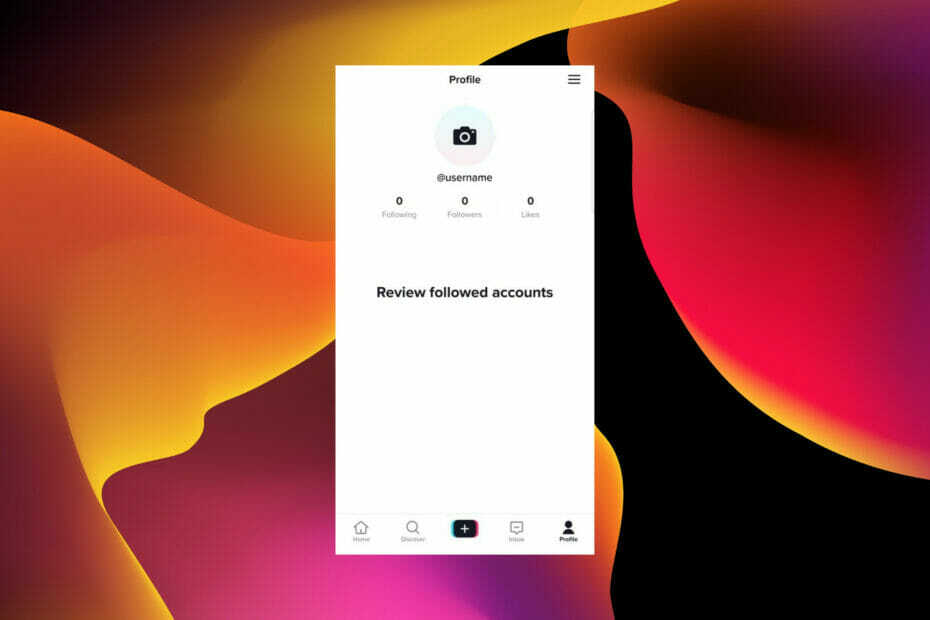
CCLeaner ir viena no uzticamākajām programmatūrām, kas nodrošina jūsu datora tīrību un optimizāciju, vienlaikus netraucējot būtiskos sistēmas elementus. Lejupielādējiet to tūlīt uz:
- Iztīriet kešatmiņu un sīkfailus, lai pārlūkošana būtu nevainojama
- Notīriet reģistra kļūdas un bojātus iestatījumus
- Strādājiet un spēlējiet ātrāk, ātrāk startējot datoru
- Pārbaudiet datora veselību
CCleaner ir arī iekļāvis draivera atjauninātāju un programmatūras atjauninātāju, lai aizsargātu jūsu datoru no bieži sastopamām kļūdām un noteiktu programmu darbības traucējumiem.CCleaner ir lejupielādējis 0 lasītāji šomēnes.
Lietotāju skaits, kuriem TikTok profila attēls nemainīsies, ar katru dienu palielinās. Lai gan to var precīzi norādīt uz stingrāku profila fotoattēlu pārskatīšanu no TikTok, dažiem lietotājiem joprojām ir grūti augšupielādēt vienkāršus attēlus.
Ņemot vērā, ka dažiem cilvēkiem tas ir nepieciešams atbloķējiet TikTok savās valstīs Lai to izmantotu, rodas problēmas ar vienkāršiem uzdevumiem, piemēram, profila attēla augšupielādi, kļūst grūtāk.
Kā vienmēr, mēs esam apkopojuši praktiskus labojumus, kas atrisinās problēmu un ļaus jums atgriezties pie dažu labāko un atjaunināto attēlu rādīšanas saviem sekotājiem.
Kādas ir izplatītākās TikTok profila attēla problēmas?
TikTok profila attēla problēmām ir dažādi veidi. Tos izraisa dažādi iemesli, kuru rezultātā profila attēls nemainās. Tālāk ir norādītas izplatītākās problēmas, ar kurām saskaras lietotāji.
- TikTok turpina rādīt Nav interneta savienojuma uzvedne, mēģinot augšupielādēt jaunu profila attēlu. Tas varētu būt saistīts ar interneta savienojuma problēmām.
- Konts turpina rādīt noklusējuma fotoattēlu, neskatoties uz to, ka tiek augšupielādēts jauns fotoattēls. Tas varētu būt bojātu lietotņu datu dēļ.
- TikTok turpina rādīt Šobrīd ir iespējami profila fotoattēlu/video atjauninājumi. Paldies par pacietību! pamudināt. To parasti izraisa TikTok problēmas.
Kā es varu novērst TikTok profila attēla nemainīšanas problēmu?
1. Pārbaudiet TikTok serveri
- Atveriet pārlūkprogrammu un ierakstiet tiktok servera statuss adreses joslā.

- Izvēlieties vienu no pirmajām opcijām, piemēram, Downdetektors vietne.
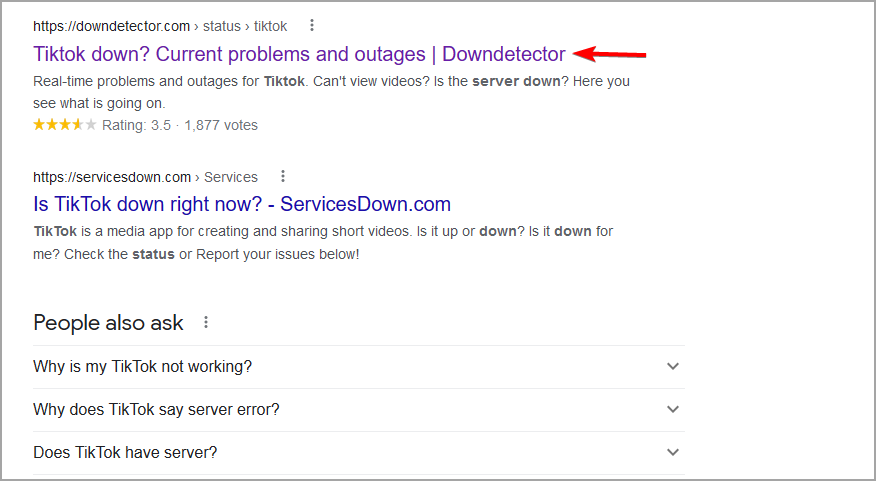
- Tas jums parādīs tiešraides TikTok statusa atjauninājumu.

Servera dīkstāve var būt iemesls, kāpēc nevarat mainīt TikTok profila attēlu. Diemžēl nav oficiāla veida, kā to noskaidrot, jo TikTok nenodrošina servera statusa atjauninājumus.
Varat arī uzzināt pakalpojumā Twitter, meklēšanas lodziņā ierakstot tādus atslēgvārdus kā #tiktokdown, #tiktokserver un #tiktoksupport.
Ja problēmas cēlonis ir serveris, jūs nevarat darīt neko, kā tikai gaidīt, līdz tā tiks atrisināta.
2. Restartējiet lietotni
Android ierīcē
- Atveriet Iestatījumi lietotni un atlasiet Lietotnes opciju.
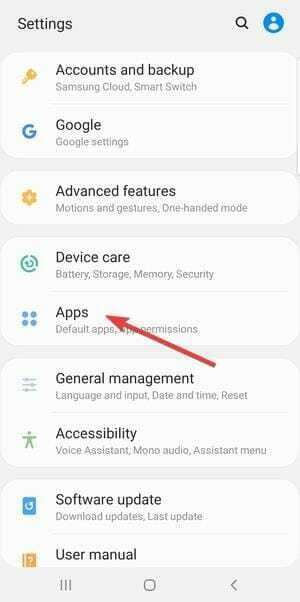
- Atrodiet Tik Tok un pieskarieties tam.
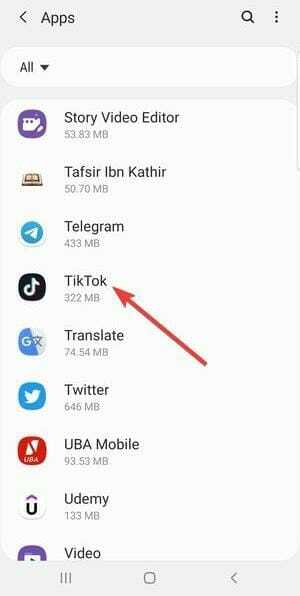
- Pieskarieties Piespiedu apstāšanās opciju.
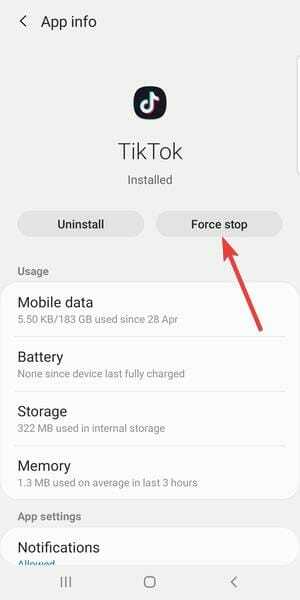
- No šejienes atkārtoti palaidiet TikTok un mēģiniet mainīt savu profila attēlu.
iPhone tālrunī
- Lai palaistu, nedaudz pavelciet uz augšu no tālruņa ekrāna apakšdaļas Lietotņu pārslēdzējs. Ja tas ir iPhone ar sākuma pogu, veiciet dubultskārienu pogai.
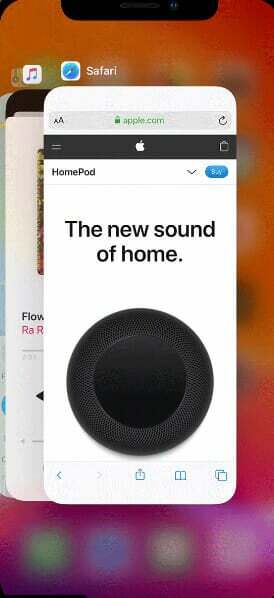
- Atrodiet TikTokapp un Pārvelcietuz augšu uz to, lai to apturētu.
- Tagad atkārtoti palaidiet TikTok un mēģiniet mainīt savu profila attēlu.
3. Izmēģiniet citu attēlu
TikTok nesen ir ieviesusi stingrāku profila attēlu pārskatīšanas sistēmu. Tas ir tāpēc, ka daudzi robotprogrammatūras sāk izmantot piedauzīgus attēlus kā savu profila fotoattēlu.
Tas ir radījis problēmas ar dažiem parastajiem attēliem, ko lietotāji agrāk varēja izmantot. Un tas varētu būt iemesls, kāpēc jūsu TikTok profila attēls nepaliks.
Ja TikTok neaugšupielādēs profila attēlu, jums vajadzētu izmēģināt citu attēlu ar atšķirīgām īpašībām. Ja tas neizdodas, varat pāriet uz nākamo labojumu.
- 7 efektīvi TikTok tīkla savienojuma kļūdas labojumi
- Kā noņemt TikTok operētājsistēmā Windows 11
- Tālāk ir norādīts, kā novērst problēmu, ar kuru nevar pieteikties Instagram
- Kā mēs izlabojām WhatsApp Web, kas nedarbojas labi [2022. gada rokasgrāmata]
4. Īslaicīgi atspējojiet VPN
- Nospiediet Windows + es taustiņus, lai atvērtu lietotni Iestatījumi.
- Izvēlieties Tīkls un internets.
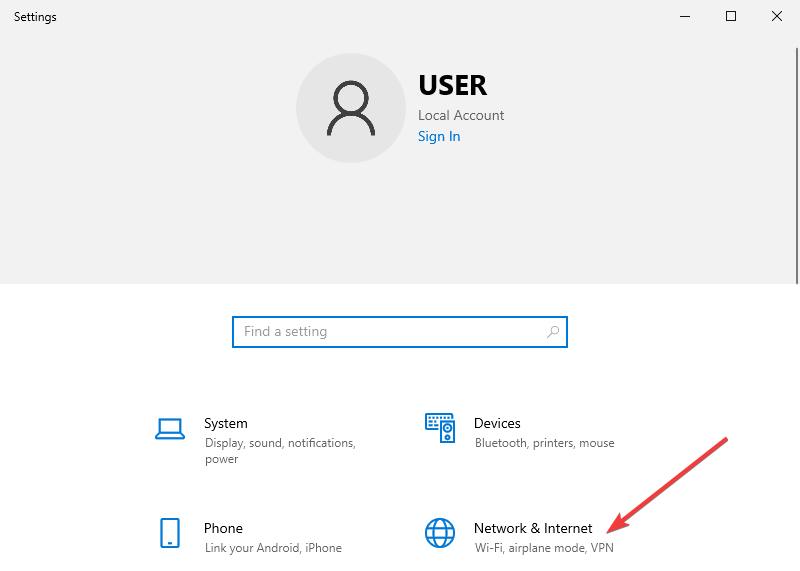
- Izvēlieties VPN kreisajā rūtī.
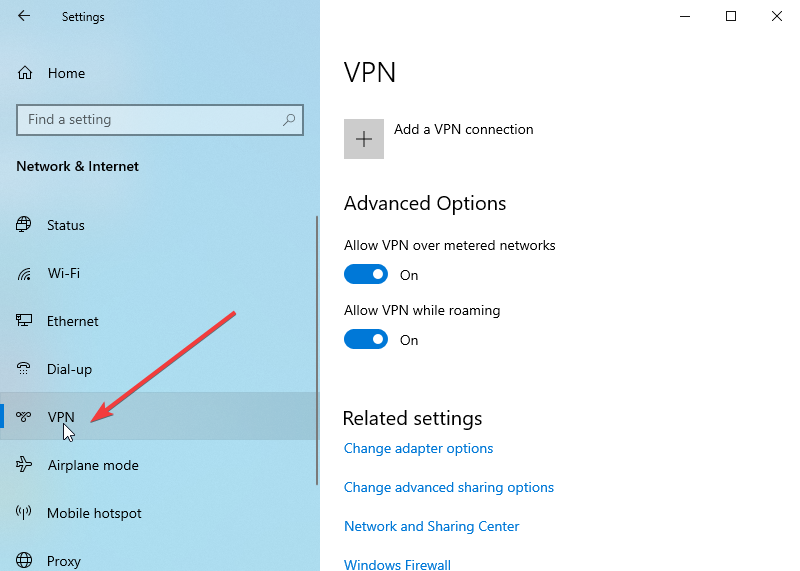
- Atlasiet VPN pakalpojumu, kuru vēlaties atspējot, un noklikšķiniet uz Atvienot pogu.
Ja izmantojat VPN un TikTok profila attēls netiks saglabāts Windows datorā, mēģiniet to īslaicīgi atspējot. Jūsu VPN, iespējams, neļauj jums izmantot dažas TikTok funkcijas.
Eksperta padoms: Dažas datora problēmas ir grūti atrisināt, it īpaši, ja runa ir par bojātām krātuvēm vai trūkstošiem Windows failiem. Ja rodas problēmas ar kļūdu labošanu, jūsu sistēma var būt daļēji bojāta. Mēs iesakām instalēt Restoro — rīku, kas skenēs jūsu ierīci un noteiks kļūmes cēloni.
Noklikšķiniet šeit lai lejupielādētu un sāktu remontu.
Tas var būt saistīts ar pašreizējo atrašanās vietu, uz kuru tas ir novirzīts, vai citām privātuma funkcijām. Pēc VPN atspējošanas varat mēģināt piekļūt TikTok. Ja tas darbojas labi, varat vēlreiz aktivizēt savu VPN.
5. Dzēst pārlūkošanas datus
- Noklikšķiniet uz izvēlnes pogas (trīs horizontālās līnijas) augšējā labajā stūrī. Un izvēlēties Dodieties uz pilnajiem pārlūkprogrammas iestatījumiem.

- Izvēlieties Papildu opciju kreisajā rūtī.
- Izvēlieties Dzēst pārlūkošanas datus.
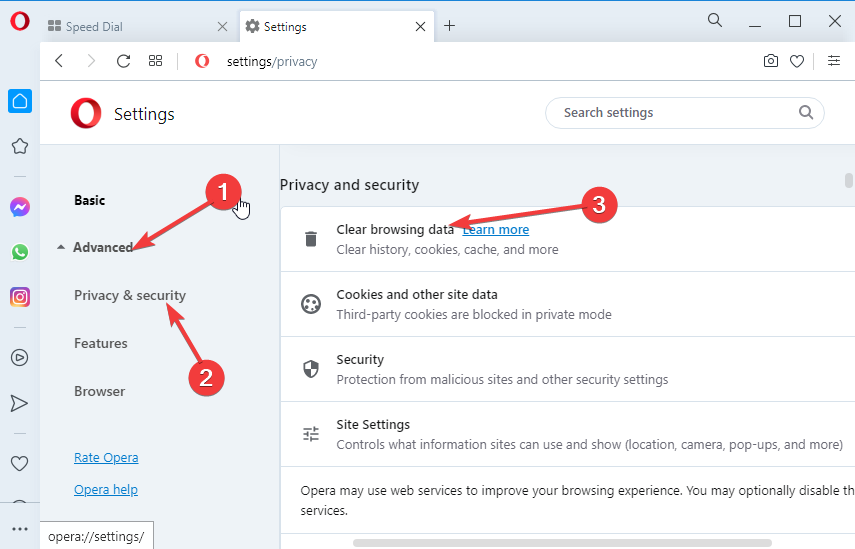
- Atzīmējiet izvēles rūtiņas Pārlūkošanas vēsture, sīkfaili un citi vietņu dati, kā arī kešatmiņā saglabātie attēli un faili.
- Noklikšķiniet uz Izdzēst datus pogu.
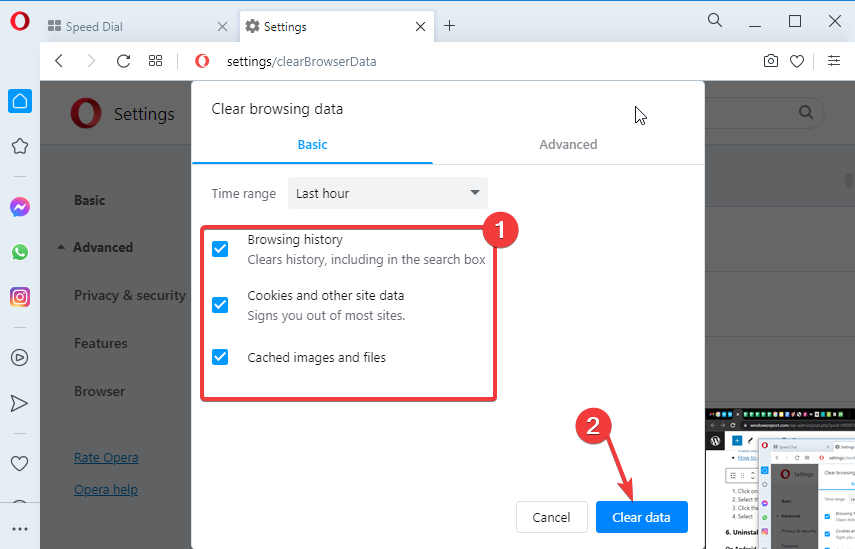
Dažreiz iemesls, kāpēc TikTok neaugšupielādēs jaunu profila attēlu jūsu datorā, ir bojāti pārlūkprogrammas dati.
Lai gan šie dati uzlabo navigāciju un vispārējo pieredzi, izmantojot TikTok savā pārlūkprogrammā, tie var radīt dažādas problēmas, ja tas ir bojāts.
Ņemiet vērā, ka, lai veiktu izmaiņas, pēc datu dzēšanas ir jārestartē pārlūkprogramma.
Varat izmantot efektīvu metodi, lai dzēstu pārlūkošanas datus un sīkfailus, izmantojot labi zināmu tīrīšanas programmatūru, piemēram, CCleaner.
Izmantojot šo rīku, varat skenēt datoru un atklāt papildu vai bojātus interneta datus, kas var izraisīt šo problēmu, un dzēst visus pārlūkošanas datus ar vienu klikšķi.
Pēc tam jums vajadzētu būt iespējai bez problēmām nomainīt savu TikTok profila attēlu no pārlūkprogrammas.
6. Atinstalējiet un atkārtoti instalējiet TikTok
iPhone tālrunī
- Dodieties uz sākuma ekrānu, nospiediet un turiet lietotni TikTok.
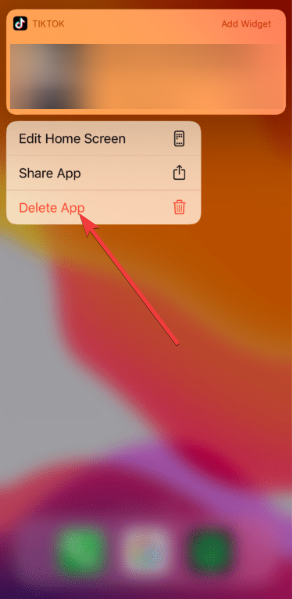
- Izvēlieties Dzēst lietotni opciju.
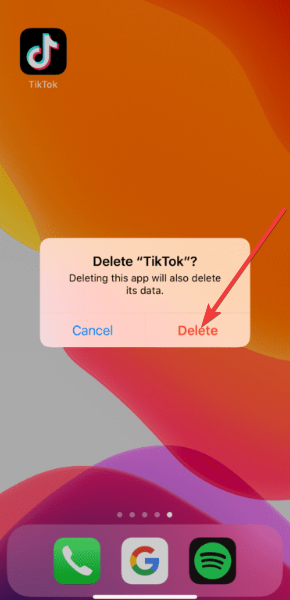
- Cilne uz Dzēst opciju, kad tiek prasīts apstiprināt darbību.
- Atvērt Aplikāciju veikals un meklēt Tik Tok.
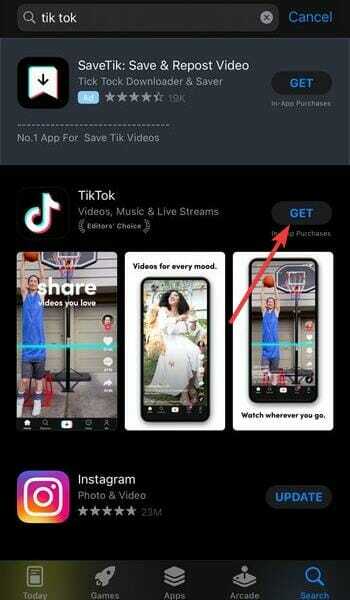
- Atlasiet lietotni un pieskarieties gūt pogu.
- Visbeidzot, verificējiet savu ID, lai sāktu lietotnes lejupielādi.
Android ierīcē
- Dodieties uz lietotnes izvēlni un ilgi nospiediet TikTok lietotnes logotipu.
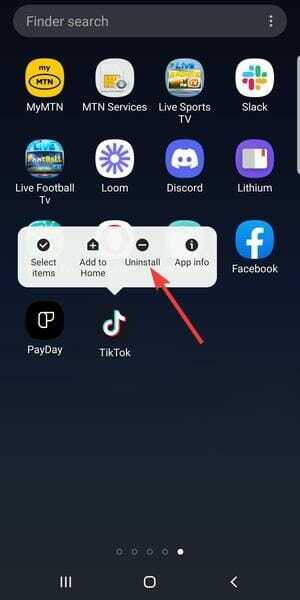
- Izvēlieties Atinstalēt opciju.
- Atvērt Google Play veikals un meklēt Tik Tok.
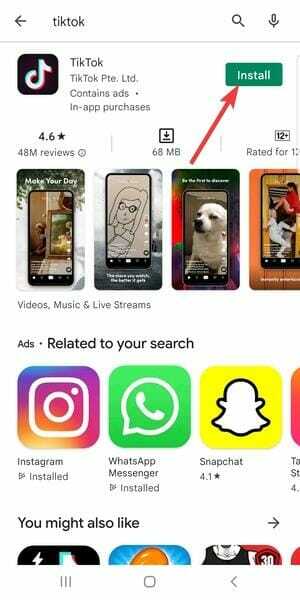
- Pieskarieties lietotnei, kam seko Uzstādīt pogu.
- Pagaidiet, līdz process ir pabeigts, un vēlreiz palaidiet lietotni.
Nespēja mainīt savu profila attēlu TikTok var būt kaitinoša pieredze. Par laimi, mēs esam apsprieduši piecus efektīvus šīs problēmas labojumus.
Mēs ceram, ka varēsit atgriezties pie atjauninātu attēlu rādīšanas saviem lietotājiem vienā no dzīvīgākajām lietotnēm.
Ja vēlaties izmantot TikTok jūsu pārlūkprogrammā tā vietā, lai risinātu ar lietotni saistītās problēmas, skatiet mūsu plašo ceļvedi par šo tēmu.
Jūtieties brīvi apspriest labojumu, kas jūsu vietā atrisināja problēmu, komentāru sadaļā.
 Vai joprojām ir problēmas?Labojiet tos, izmantojot šo rīku:
Vai joprojām ir problēmas?Labojiet tos, izmantojot šo rīku:
- Lejupielādējiet šo datora labošanas rīku vietnē TrustPilot.com novērtēts kā lieliski (lejupielāde sākas šajā lapā).
- Klikšķis Sākt skenēšanu lai atrastu Windows problēmas, kas varētu izraisīt datora problēmas.
- Klikšķis Remontēt visu lai novērstu problēmas ar patentētajām tehnoloģijām (Ekskluzīva atlaide mūsu lasītājiem).
Restoro ir lejupielādējis 0 lasītāji šomēnes.

![Sistēmas un saspiestās atmiņas lielais diska patēriņš [FIX]](/f/cf34be493ae148f8d319d49f05aab697.jpg?width=300&height=460)
